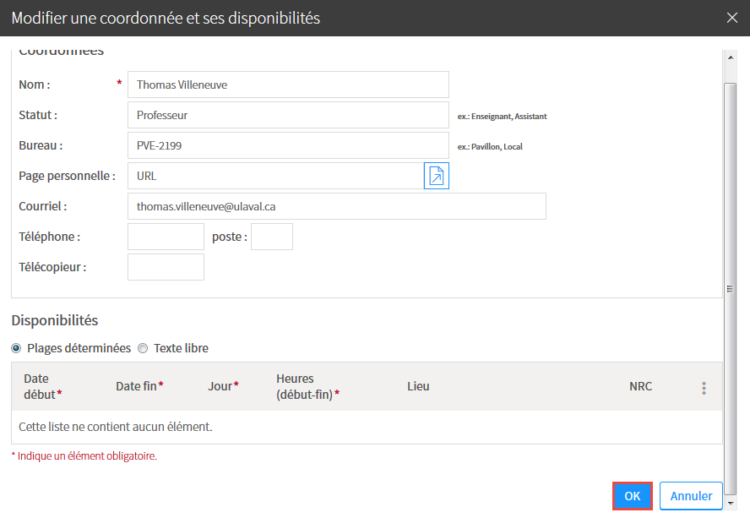Gérer les coordonnées et disponibilités des informations générales
Cette fonctionnalité est disponible seulement pour les sites de première génération (ENA1)
Ajouter des coordonnées et des disponibilités
Cliquez sur la section Informations sur la formation du menu.
Dans la sous-section Coordonnées et disponibilités, cliquez sur l’icône de menu ![]() .
.
Sélectionnez Ajouter une coordonnée.
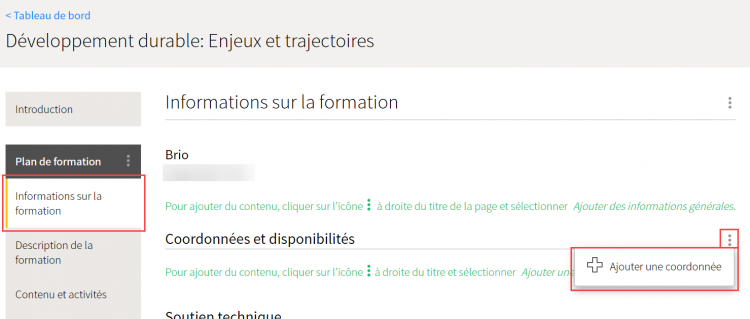
La fenêtre Ajouter une coordonnée et des disponibilités s’affiche.
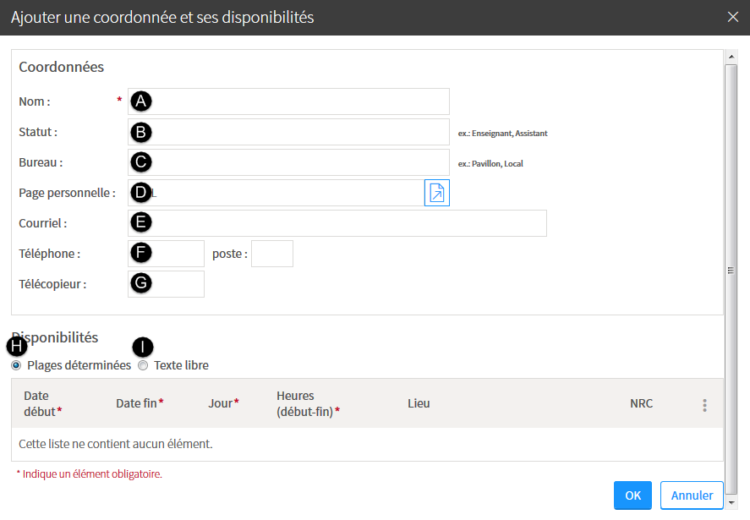
Dans la zone Coordonnées, remplissez les champs que vous souhaitez afficher aux participants. L’astérisque rouge indique un élément obligatoire.
Prénom et nom de la personne à ajouter.
Statut de la personne (ex. : professeur, chargé de cours, responsable du cours).
Pavillon et local où il est possible de rencontrer la personne.
Adresse URL du site Web de la personne. Vous pouvez valider l’adresse inscrite en cliquant sur l’icône de vérification ![]() .
.
Adresse courriel pour contacter la personne.
Numéro de téléphone pour contacter la personne.
Numéro de télécopieur pour contacter personne.
Dans la zone Disponibilités, sélectionnez si vous souhaitez inscrire des plages déterminées ou un texte libre.
Plage fixe de disponibilité, par semaine, pendant une période donnée (ex. : disponible tous les mardis de la session entre 14h et 15h).
a) Cliquer sur l'icone menu ![]() .
.
b) Sélectionnez Ajouter une disponibilité.

c) Indiquez vos disponibilités à l'aide des icônes et des menus déroulants.

Champ pour y inscrire les précisions concernant les disponibilités (ex. : Je suis disponible sur rendez-vous. Veuillez me contacter par courriel).
Cliquez sur OK.
Modifier des coordonnées et des disponibilités
Cliquez sur la section Informations sur la formation.
Survolez la ligne de la personne dont vous désirez modifier les informations, puis cliquez sur l’icône de menu qui apparaît ![]() .
.
Sélectionnez Modifier.
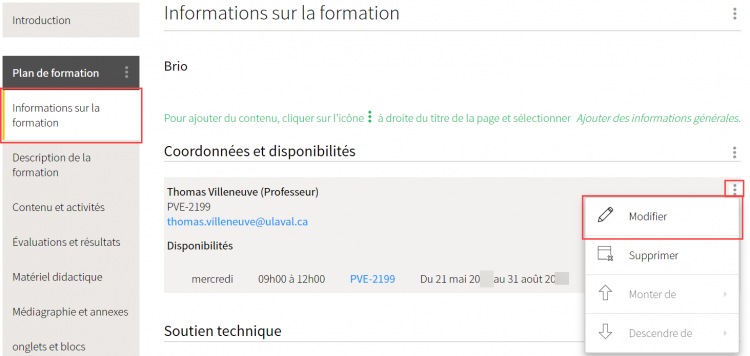
Dans la fenêtre Modifier une coordonnée et ses disponibilités, effectuez les changements souhaités.
Cliquez sur OK.
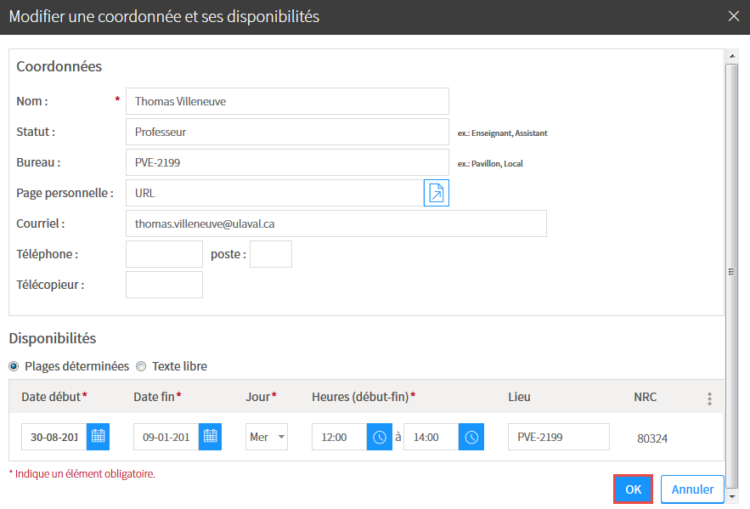
Déplacer une coordonnée
Survolez la ligne de la coordonnée que vous désirez déplacer, puis cliquez sur l’icône de menu qui apparaît ![]() .
.
Sélectionnez Monter de ou Descendre de.
Choisissez le nombre de rangs qui correspond au déplacement à effectuer.
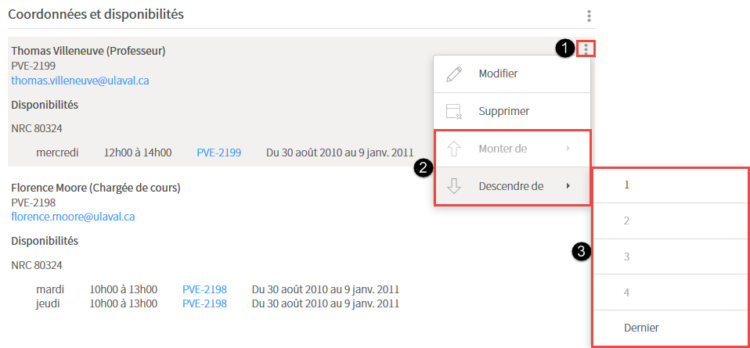
Déplacer une disponibilité
Survolez la ligne de la coordonnée correspondante, puis cliquez sur l’icône de menu qui apparaît ![]() .
.
Sélectionnez Modifier.
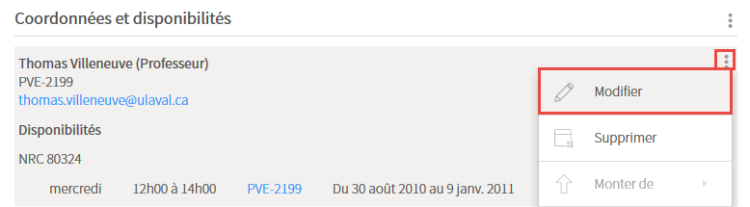
Dans la fenêtre Modifier une coordonnée et ses disponibilités, survolez la ligne de la disponibilité à déplacer, puis cliquez sur l’icône de menu qui apparaît ![]() .
.
Sélectionnez Monter de ou Descendre de.
Choisissez le nombre de rangs qui correspond au déplacement à effectuer.
Cliquez sur OK.
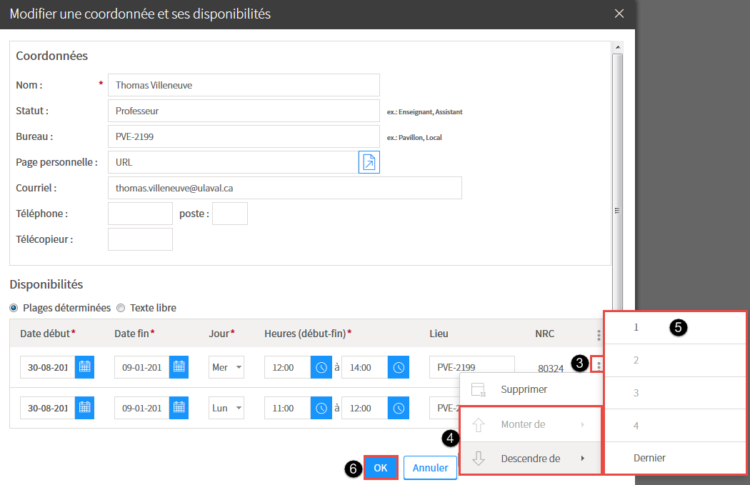
Supprimer une coordonnée
Survolez la ligne de la coordonnée que vous désirez supprimer, puis cliquez sur l’icône de menu qui apparaît ![]() .
.
Sélectionnez Supprimer.
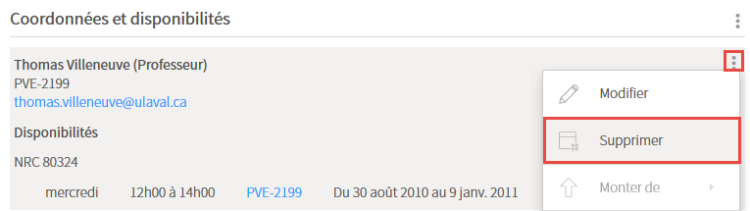
Cliquez sur Oui.
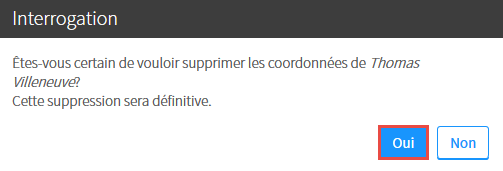
Supprimer une disponibilité
Survolez la ligne de la coordonnée correspondante, puis cliquez sur l’icône de menu qui apparaît ![]() .
.
Sélectionnez Modifier.
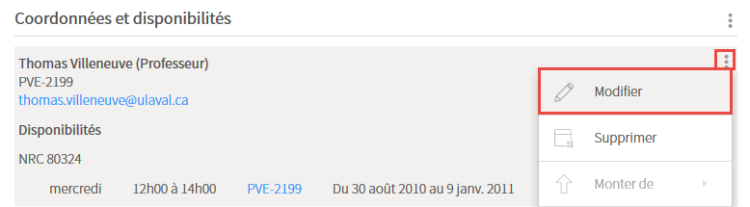
Dans la fenêtre Modifier une coordonnée et ses disponibilités, survolez la ligne de la disponibilité à supprimer, puis cliquez sur l’icône de menu qui apparaît ![]() .
.
Sélectionnez Supprimer.
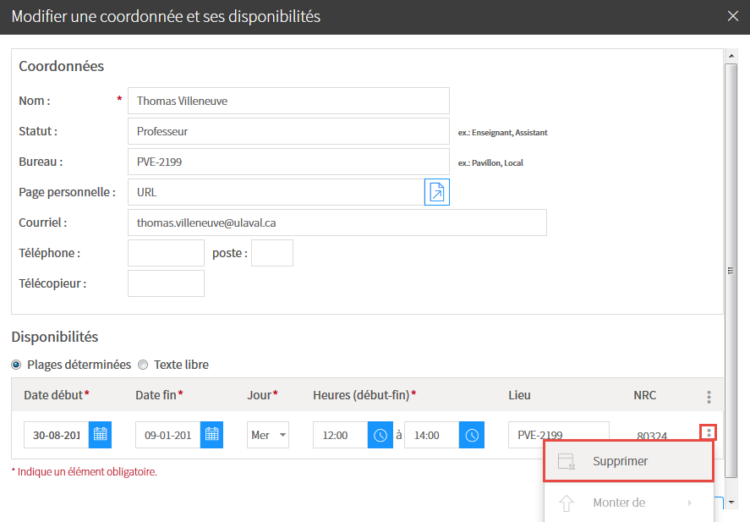
Cliquez sur Oui.
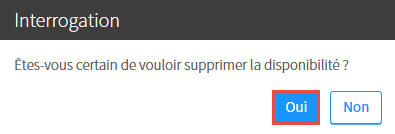
Cliquez sur OK.